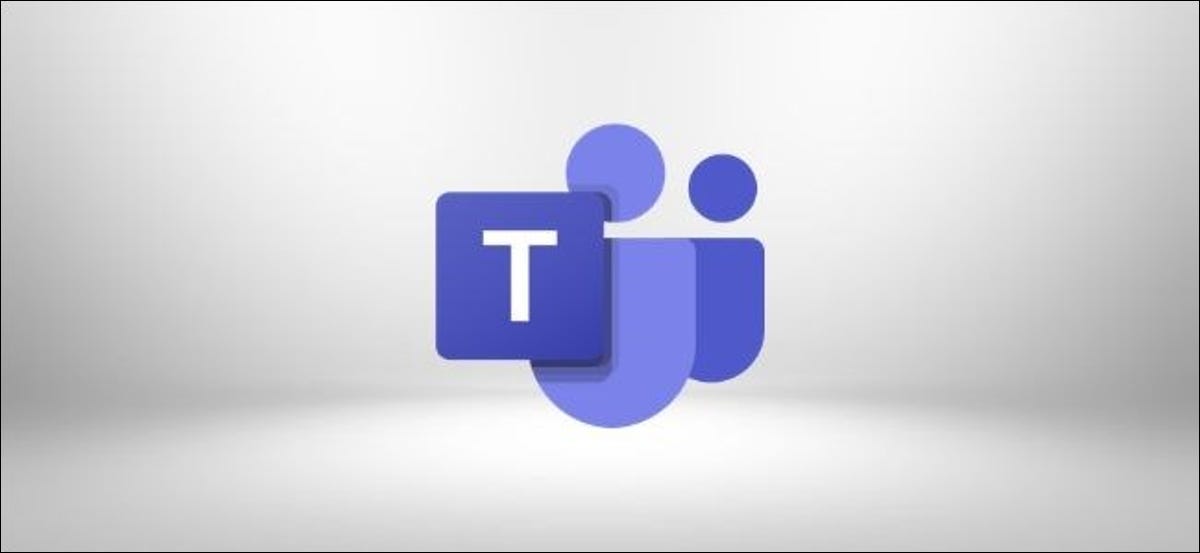
Collaborer sur des fichiers avec vos collègues est l'un des principaux arguments de vente de Microsoft Teams, mais trouver le bon fichier peut être une corvée. Ensuite, explique comment convertir un fichier en un onglet en un seul clic.
Si vous ouvrez à plusieurs reprises un fichier dans Teams, l'ajouter en tant qu'onglet est beaucoup plus rapide que d'aller dans l'onglet “Enregistrements” et cherche-le. L'ajout d'un onglet dans un canal Microsoft Teams pour afficher une application ou un fichier est assez simple., même s'il y a plusieurs étapes.
Ouvrez le client de bureau Microsoft Teams et cliquez sur l'onglet “Enregistrements” contenant le fichier que vous souhaitez convertir en onglet. Ensuite, sélectionnez le fichier à l'aide du cercle sur le côté gauche et cliquez sur “Transformez-le en onglet”.
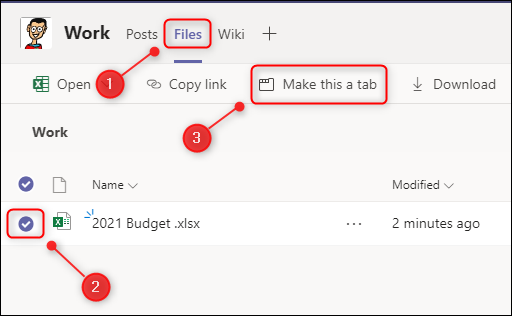
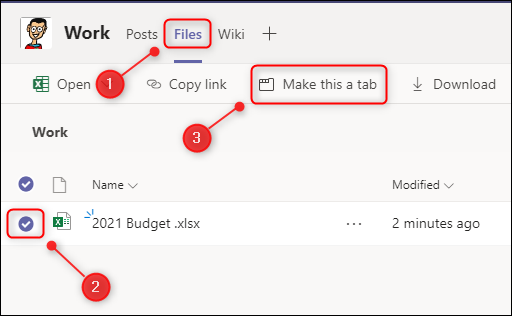
Un onglet sera créé immédiatement. Quand je le sélectionne, ouvrira votre fichier, prêt pour que tout le monde collabore.
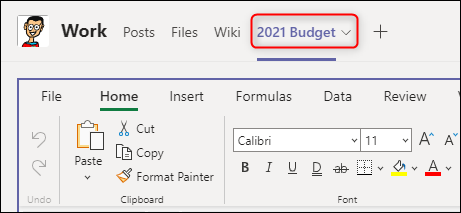
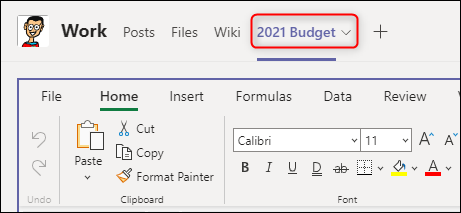
Une fois que vous avez fini de collaborer, vous pouvez vous débarrasser de l'onglet comme n'importe quel autre onglet. C'est aussi simple que de cliquer sur la flèche à côté de l'onglet du fichier, puis de choisir “Supprimer”.
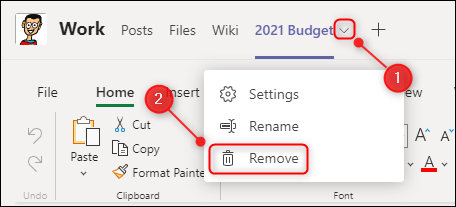
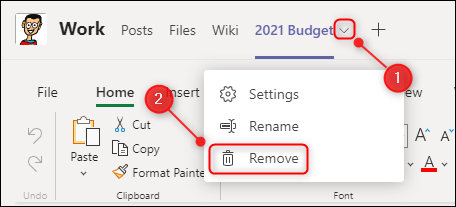
Cela ne supprimera pas le fichier. Il va juste supprimer l'onglet.
EN RELATION: Comment ajouter des applications à Microsoft Teams






